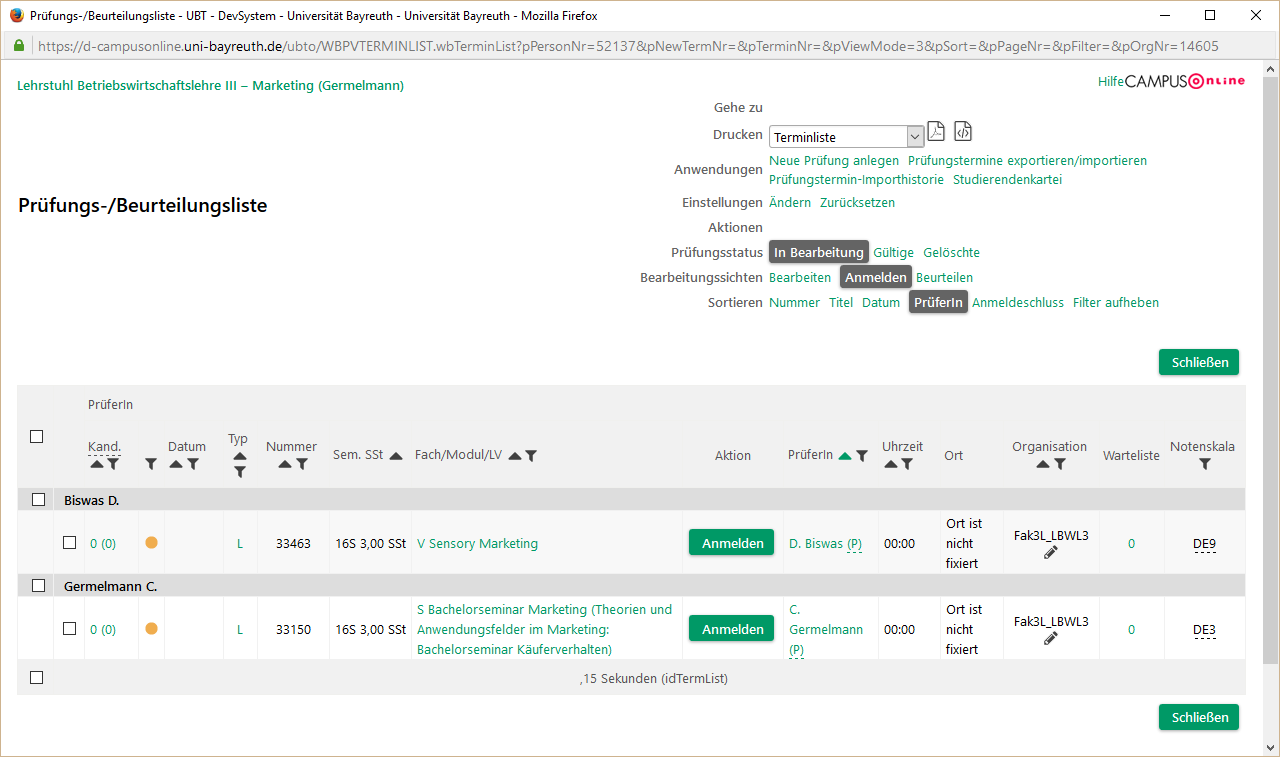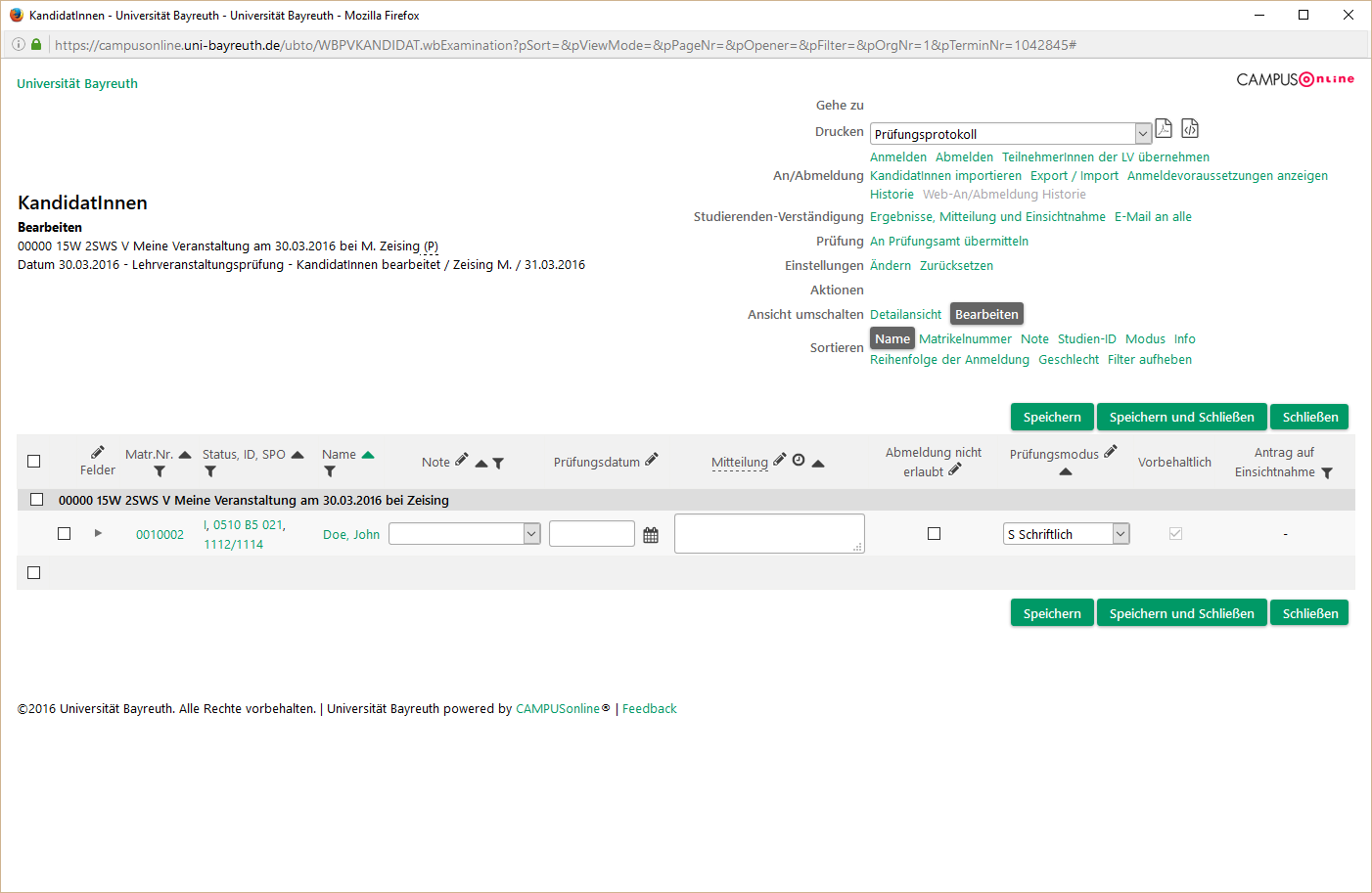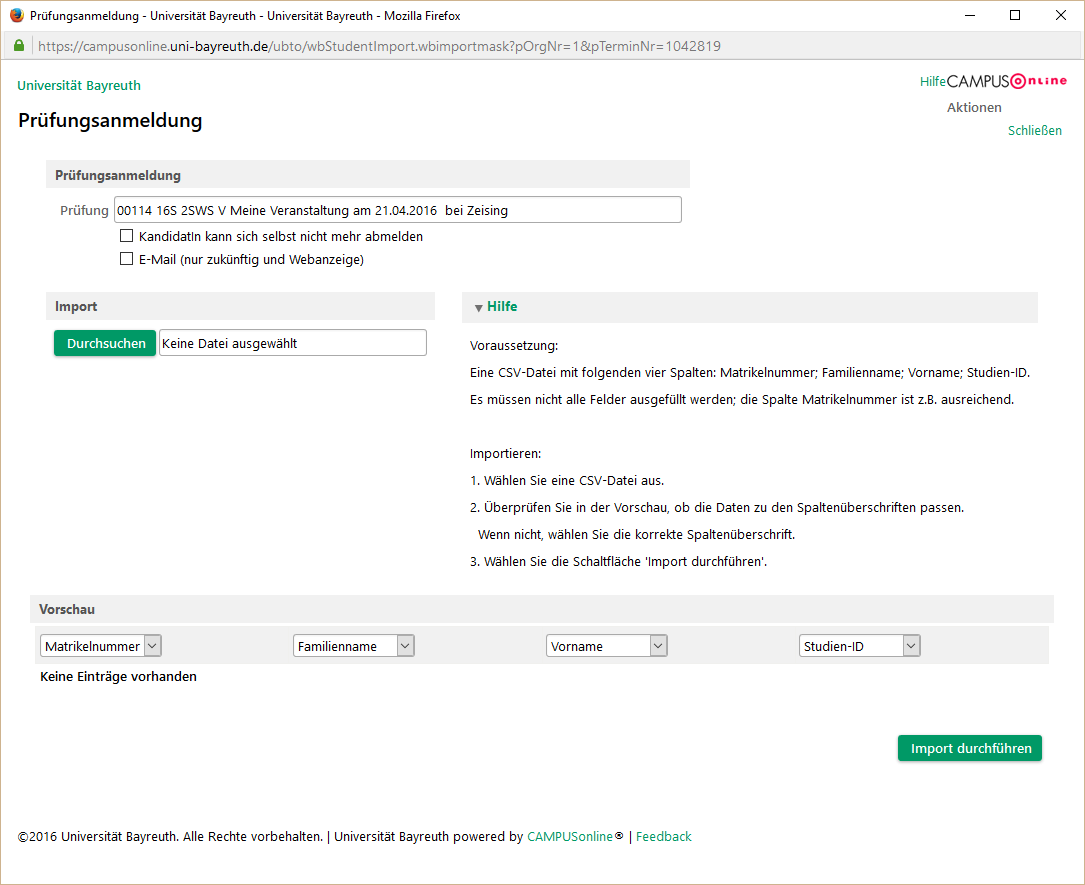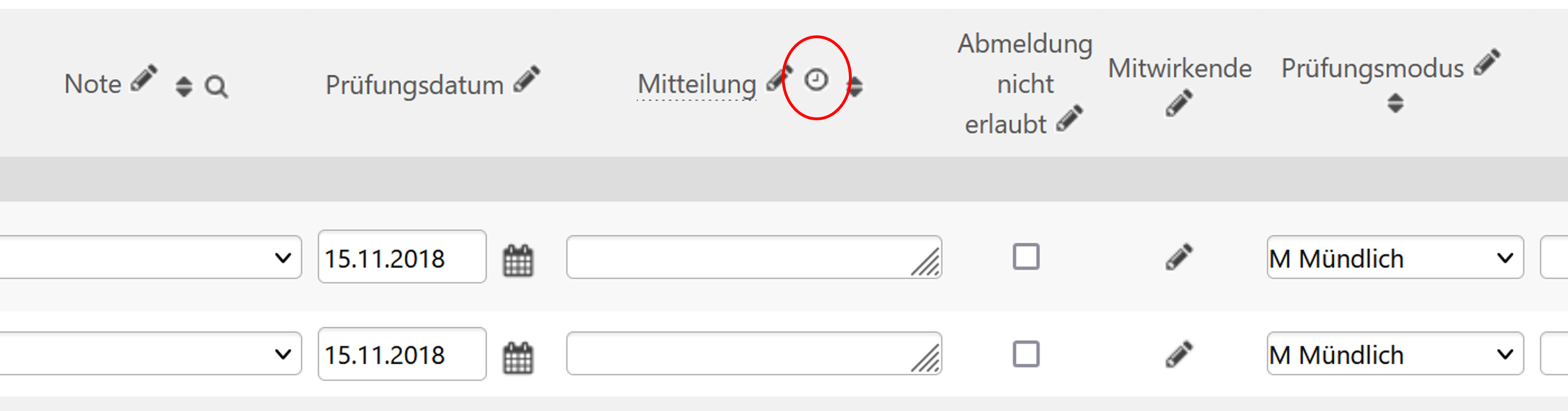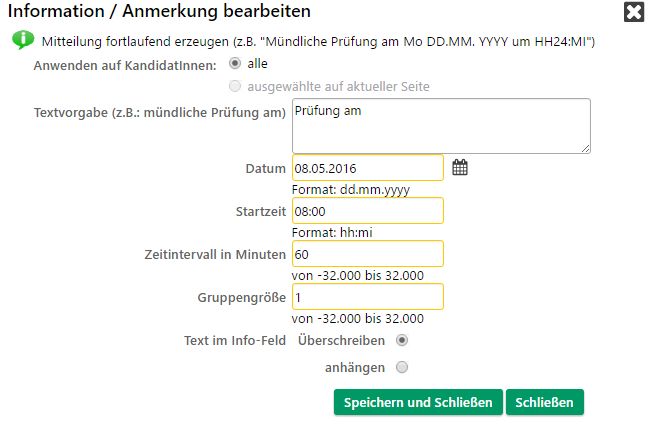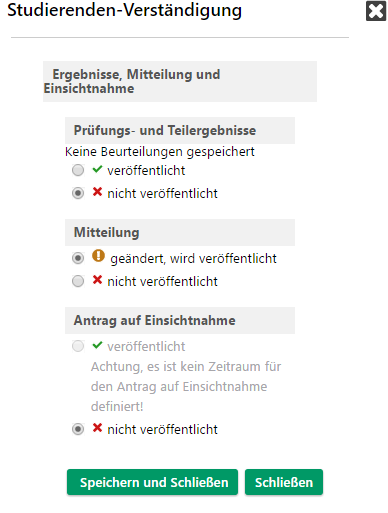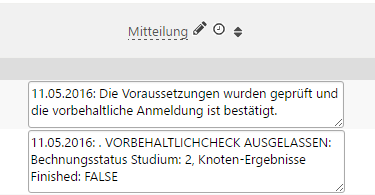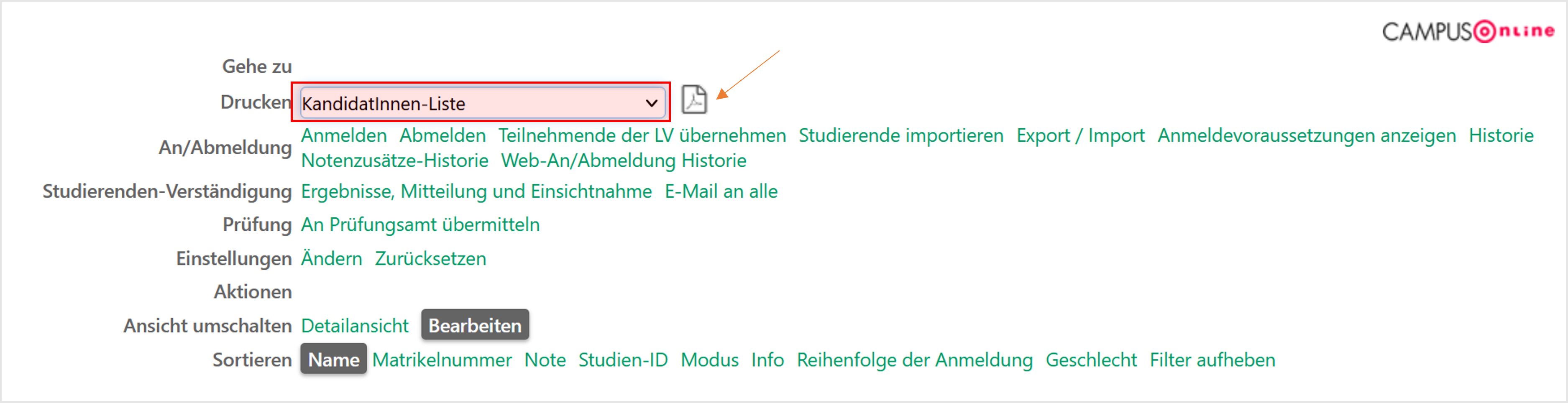Prüfungen bearbeiten¶
Prüfungsteilnehmende verwalten¶
Um die Teilnehmenden einer Prüfung zu verwalten, wählen Sie in der Prüfungsverwaltung den Punkt Prüfungsan-/abmeldung oder in der Prüfungsliste oben rechts neben Bearbeitungssichten den Punkt Anmelden.
Die Zahlen in der Spalte Kand. geben an, wie viele Studierende angemeldet sind und wie viele bereits beurteilt wurden. Klicken Sie auf die Zahlen, um die Teilnehmenden der Prüfung anzuzeigen.
Um Teilnehmende abzumelden, markieren Sie sie und wählen Sie oben rechts unter An/Abmeldung den Punkt Abmelden.
Um neue Teilnehmende anzumelden, wählen Sie oben rechts Anmelden. Geben Sie die Matrikelnummer oder den Namen der Studierenden ein und klicken Sie auf Suchen. Bestätigen Sie die Anmeldung mit „Kandidat*in anmelden“.
Bitte beachten Sie
Es wird dringend empfohlen, Prüfungstermine so einzustellen, dass Studierende sich selbst dazu anmelden können. Eine manuelle Anmeldung durch Lehrende oder Sekretariate sollte nur stattfinden, wenn klar ist, in welchem Studienplankontext die Prüfungsleistung erbracht werden soll und eine Willensbekundung durch die anzumeldenden Studierenden vorliegt.
Sollten Studierende sich nicht zu einem Prüfungstermin anmelden können, obwohl es ihre Prüfungsordnung vorsieht, wenden Sie sich bitte an das zuständige Prüfungsamt. Idealerweise lässt sich das Problem lösen, ehe die Prüfung stattgefunden hat, so dass keine „Aufräumarbeiten“ im Nachgang nötig sind.
Sollten Sie doch in Ausnahmefällen eine Anmeldung am Lehrstuhl durchführen, achten Sie bitte darauf, dass Sie den Studienplankontext bei der Anmeldung korrekt wählen. Hierzu muss bei der Anmeldung bei "Prüfungsknonten vor Anmeldung wählen, wenn noch keine Wahl getroffen wurde." der Haken gesetzt werden. Im Anschluss kann der Kontext über mehrere Klicks bei den Studierenden jeweils gesetzt werden.
Anmeldungen importieren¶
Sie können die Anmeldungen zu einer Prüfung auch aus einer CSV-Liste importieren. Wählen Sie dazu in der Teilnehmendenansicht oben rechts neben An/Abmeldungen den Punkt „KandidatInnen importieren“.
Die CSV-Datei muss mindestens die genannten Spalten Matrikelnummer, Familienname, Vorname und Studien-ID enthalten. Der einzelne Studierende wird über den Eintrag in der Spalte Matrikelnummer identifiziert. Wählen Sie die Datei mit Durchsuchen aus und laden Sie sie mit Import durchführen hoch.
Termine für mündliche Prüfungen zuweisen¶
Im Falle einer mündlichen Prüfung mit mehreren Kandidat:innen können Sie zunächst eine Anmeldung wie oben durchführen. Sobald die Anmeldefrist vorüber ist, können Sie den Kandidat:innen ihre jeweiligen Prüfungszeiten zuteilen.
Um eine Anmeldung durch die Studierenden durchführen zu können, müssen Sie das Datum der Prüfung angeben. Für mündliche Prüfungen über mehrere Tage hinweg müssen Sie also mehrere Prüfungstermine anlegen.
Für die Zuteilung nutzen Sie die Mitteilung an die Prüfungsteilnehmenden in der Teilnehmendenansicht. Klicken Sie neben dem Spaltenkopf Mitteilung auf die Uhr.
Geben Sie hier das Datum, die Uhrzeit des ersten Termins und die Dauer der einzelnen Termine an und bestätigen Sie mit Speichern und Schließen. CO trägt die entsprechenden Mitteilungen ein.
Öffnen Sie dann oben rechts den Punkt Ergebnisse, Mitteilung und Einsichtnahme.
Wählen Sie hier unter Mitteilung die Option "veröffentlicht" und bestätigen Sie mit Speichern und Schließen. Die Mitteilung zum Prüfungstermin wird den Studierenden nun per E-Mail mitgeteilt.
Zwischen- und Mittagspausen werden von dieser Funktion leider nicht unterstützt.
Vorbehaltliche und fixe Anmeldung zu Prüfungen¶
Teilnehmende einer Prüfung sollten zu Beginn immer vorbehaltlich angemeldet sein (siehe auch unter Neue Prüfung anlegen). Sie sehen das im Mitteilungsfeld der Teilnehmendenansicht.
Kandidat*innen-Liste mit Prüfungsprotokoll (schriftliche Prüfung)¶
Für schriftliche Prüfungen benötigen Sie die Liste der Kandidat*innen, das Informationsblatt zur Belehrung der Studierenden und ein Protokoll, um die Bearbeitungszeit und besondere Vorkommnisse festhalten zu können. Diese Unterlagen können Sie für alle eingetragenen Prüfungsteilnehmenden oder nur für einzelne über CO ausdrucken. Dazu gehen Sie in der entsprechenden Prüfung oben rechts in das Auswahlmenü.
Alle Prüfungsteilnehmenden¶
Bei Auswahl von „KandidatInnen-Liste“ und anschließendem Klick auf das PDF-Icon, werden die Unterlagen erstellt und es öffnet sich eine PDF-Datei, die sie im Anschluss ausdrucken können. Sie erhalten nicht nur eine Liste aller Teilnehmenden, sondern auch die Unterlagen zu Belehrung in Deutsch und Englisch, ein Formular für besondere Vorkommnisse und personalisierte Deckblätter für alle Studierenden, die an Ihrer Prüfung teilnehmen.
Anmerkung
Die personalisierten Deckblätter sind für das Zentrale Einscannen von Klausuren essenziell und sollten deshalb gut aufgehoben und immer gleich mitgedruckt werden. Für weitere Informationen zum Zentralen Scannen siehe auch Prüfung abschließen.
Nur bestimmte Prüfungsteilnehmende¶
Wenn Sie die Kandidat*innenliste nur für einen bestimmten Teil der Prüfungsteilnehmenden generieren möchten, so wählen Sie die betroffenen Teilnehmenden aus und gehen dann im Anschluss wieder ins Auswahlmenü im rechten oberen Bildschirmrand. Durch Klick auf „KandidatInnen-Liste (markierte Studierende)“ können Sie nur für den von Ihnen ausgewählten Teil die notwendigen Unterlagen generieren.
Prüfungsprotokoll (mündliche Prüfung)¶
Für mündliche Prüfungen benötigen Sie ein Formular, auf dem Sie Einzelheiten zur Prüfung festhalten können. Dieses Formular können Sie für alle eingetragenen Kandidat*innen der Prüfung oder nur für einzelne ausdrucken. Die Auswahl des Formulars erfolgt analog zu dem der „KandidatInnenliste“.
Alternativ können Sie auch in der Liste aller angelegten Prüfungen an Ihrer OE die gewünschten Prüfungen auswählen und auf dieser Ebene in das Auswahlmenü oben rechts gehen.